DHCP服务器安装forlinux
Linux实现DHCP服务器的搭建
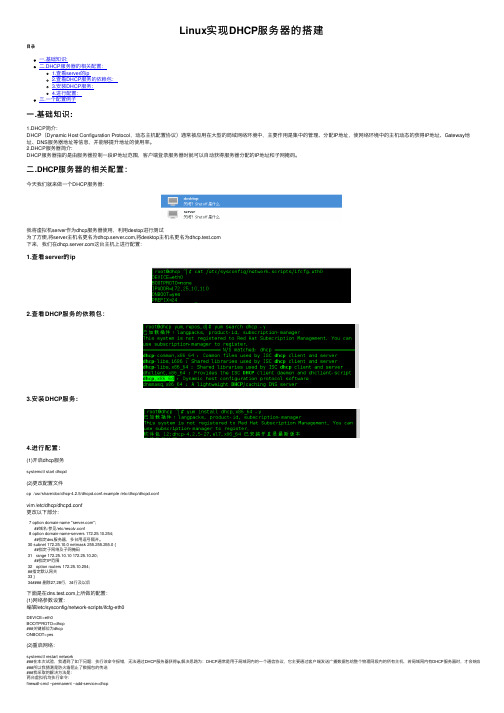
Linux实现DHCP服务器的搭建⽬录⼀.基础知识:⼆.DHCP服务器的相关配置:1.查看server的ip2.查看DHCP服务的依赖包:3.安装DHCP服务:4.进⾏配置:三.⼀个配置例⼦⼀.基础知识:1.DHCP简介:DHCP(Dynamic Host Configuration Protocol,动态主机配置协议)通常被应⽤在⼤型的局域⽹络环境中,主要作⽤是集中的管理、分配IP地址,使⽹络环境中的主机动态的获得IP地址、Gateway地址、DNS服务器地址等信息,并能够提升地址的使⽤率。
2.DHCP服务器简介:DHCP服务器指的是由服务器控制⼀段IP地址范围,客户端登录服务器时就可以⾃动获得服务器分配的IP地址和⼦⽹掩码。
⼆.DHCP服务器的相关配置:今天我们就来做⼀个DHCP服务器:我将虚拟机server作为dhcp服务器使⽤,利⽤destop进⾏测试为了⽅便,将server主机名更名为,将desktop主机名更名为下来,我们在这台主机上进⾏配置:1.查看server的ip2.查看DHCP服务的依赖包:3.安装DHCP服务:4.进⾏配置:(1)开启dhcp服务systemctl start dhcpd(2)更改配置⽂件cp /usr/share/doc/dhcp-4.2.5/dhcpd.conf.example /etc/dhcp/dhcpd.confvim /etc/dhcp/dhcpd.conf更改以下部分:7 option domain-name "";##域名:参见/etc/resolv.conf8 option domain-name-servers 172.25.10.254;##指定dns服务器,多台⽤逗号隔开。
30 subnet 172.25.10.0 netmask 255.255.255.0 {##指定⼦⽹络及⼦⽹掩码31 range 172.25.10.10 172.25.10.20;##指定IP范围32 option routers 172.25.10.254;##指定默认⽹关33 }34#### 删除27,28⾏,34⾏及以后下⾯是在上所做的配置:(1)⽹络参数设置:编辑/etc/sysconfig/network-scripts/ifcfg-eth0DEVICE=eth0BOOTPROTO=dhcp###关键部位为dhcpONBOOT=yes(2)重启⽹络:systemctl restart network###在本次试验,我遇到了如下问题:执⾏该命令报错,⽆法通过DHCP服务器获得ip,解决思路为:DHCP通常是⽤于局域⽹内的⼀个通信协议,它主要通过客户端发送⼴播数据包给整个物理⽹段内的所有主机,若局域⽹内有DHCP服务器时,才会响应客户端的ip参###所以我猜测是防⽕墙阻⽌了数据包的传送###我采取的解决⽅法是:两台虚拟机均执⾏命令:firewall-cmd --permanent --add-service=dhcp查看dhcp是否通⾏:firewall-cmd --list-all重启虚拟机后问题解决。
Linux里配置DHCP服务器

Linux⾥配置DHCP服务器⼀:DHCP 原理1.1 概述DHCP(Dynamic Host Configuration Protocol ) 动态主机配置协议有Internet ⼯作任务⼩组设计开发专门⽤于TCP/IP ⽹络中的计算机⾃动分配TCP/IP 参数的协议1.2 DHCP 的优点减少管理员的⼯作量避免输⼊错误的可能避免IP地址冲突当更改IP地址段,不需要重新配置每个⽤户的地址提⾼的 IP 地址的利⽤率⽅便客户端的配置1.3 DHCP 的分配⽅式⾃动分配:分配到⼀个IP地址后永久使⽤⼿动分配:有DHCP服务器管理员专门制定IP地址动态分配:使⽤完释放该IP,供其他客户机使⽤1.4 DHCP 的租约过程客户机从DHCP 服务器获得IP地址的过程称为DHCP 的租约过程分为四个步骤(1)客户机请求IP地址当⼀个DHCP客户机启动时,客户机还没有IP地址,所以客户机要通过DHCP获取⼀个合法的地址此时DHCP客户机以⼴播⽅式发送DHCP Discover发现信息来寻找DHCP服务器(2)服务器响应DHCP 服务器接收到来⾃客户机请求IP地址的信息时,在⾃⼰的IP 地址池中查找是否有合法的IP地址提供给客户机如果有,DHCP 服务器将此IP 地址做上标记,加⼊ DHCP Offer 的消息中,然后⼴播⼀则DHCP Offer 消息(3)客户机选择IP 地址DHCP 客户机从接收到的第⼀个 DHCP Offer 消息中提取IP 地址,发出IP地址的DHCP 服务器将改地址保留,这样该地址就不能再分配给另⼀个DHCP客户机(4)服务器确定租约DHCP 服务器接收到DHCP Request 消息后,以DHCP ACK 消息的形式向客户机⼴播成功确认,该消息包含IP地址的有效租约和其他可配置的信息当客户机收到DHCP ACK 消息时,配置IP地址,完成TCP /IP 的初始化1.5 重新登录DHCP 客户机每次重新登录⽹络时,不需要发送DHCP Discover 信息,⽽是直接发送包含前⼀次分配的IP地址的 DHCP Request请求信息跟新租约当DHCP 服务器向客户机出租的IP地址租期达到50% 时,就需要更新租约客户机直接向提供租约的服务器发送DHCP Request 包,要求更新现有的地址租约⼆:配置DHCP 服务DHCP 服务为⼤量客户机⾃动分配地址,提供集中管理减轻管理和维护成本,提⾼⽹络配置效率可分配的地址信息主要包括⽹卡的 IP 地址,⼦⽹掩码对应的⽹络地址,⼴播地址默认⽹关地址DNS 服务器地址# DHCP 服务端使⽤ UDP 67 端⼝, DHCP 客户端使⽤ UDP 682.1 实验拓扑DHCP 服务器:192.168.23.10 /24DHCP中继: LSW2pc 1 分配固定 ip 192.168.23.108 /24 ,vlan 100PC2 valn 10PC3 vlan202.2 虚拟机配置[root@localhost ~]# yum -y install dhcp #下载软件包[root@localhost ~]# rpm -qc dhcp #查看dhcp 的配置⽂件/etc/dhcp/dhcpd.conf[root@localhost ~]# cd /etc/dhcp/ 4[root@localhost dhcp]# ls dhcpd.confdhcpd.conf[root@localhost dhcp]# cp \> /usr/share/doc/dhcp-4.2.5/dhcpd.conf.example \> /etc/dhcp/dhcpd.conf #复制模板⽂件vim /etc/dhcp/dhcpd.conf#注意 dhcp 配置⽂件是 /etc/dhcp/dhcpd.confoption domain-name ""; #指定域名option domain-name-servers 8.8.8.8; #指定dns 服务器地址default-lease-time 600; #默认租约600smax-lease-time 7200; #最⼤租约7200sddns-update-style none; #禁⽤dns 动态更新,可以加快dns 的响应速度subnet 192.168.23.0 netmask 255.255.255.0 { #声明要分配的⽹段地址range 192.168.23.100192.168.23.200; #设置地址池option routers 192.168.23.254; #指定默认⽹关}#要先设置dhcp 所在的⽹段subnet 192.168.10.0 netmask 255.255.255.0 {range 192.168.10.100192.168.10.200;option routers 192.168.10.254;}subnet 192.168.20.0 netmask 255.255.255.0 {range 192.168.20.100192.168.20.200;option routers 192.168.20.254;}host hostname { #指定需要分配固定Ip地址的客户机地址hardware ethernet 54:89:98:41:0A:22;#指定该主机的MAC地址。
linux DHCP 服务
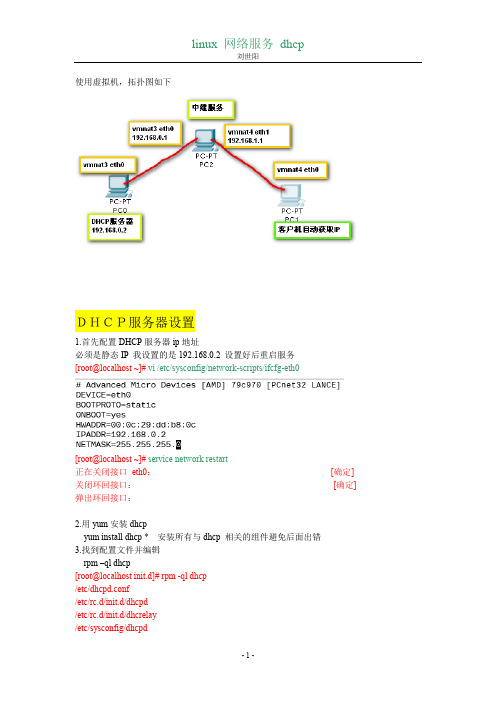
使用虚拟机,拓扑图如下DHCP服务器设置1.首先配置DHCP服务器ip地址必须是静态IP 我设置的是192.168.0.2 设置好后重启服务[root@localhost ~]# vi /etc/sysconfig/network-scripts/ifcfg-eth0[root@localhost ~]# service network restart正在关闭接口eth0:[确定] 关闭环回接口:[确定] 弹出环回接口:2.用yum安装dhcpyum install dhcp * 安装所有与dhcp 相关的组件避免后面出错3.找到配置文件并编辑rpm –ql dhcp[root@localhost init.d]# rpm -ql dhcp/etc/dhcpd.conf/etc/rc.d/init.d/dhcpd/etc/rc.d/init.d/dhcrelay/etc/sysconfig/dhcpd/etc/sysconfig/dhcrelay/usr/bin/omshell/usr/sbin/dhcpd/usr/sbin/dhcrelay/usr/share/doc/dhcp-3.0.5/usr/share/doc/dhcp-3.0.5/IANA-arp-parameters/usr/share/doc/dhcp-3.0.5/README/usr/share/doc/dhcp-3.0.5/RELNOTES/usr/share/doc/dhcp-3.0.5/api+protocol/usr/share/doc/dhcp-3.0.5/dhcpd.conf.sample黄色的部分就是示例配置文件,将该文件复制到/etc下修该其中的参数来配置你的服务器[root@localhost ~]# cp /usr/share/doc/dhcp-3.0.5/dhcpd.conf.sample /etc/dhcpd.confcp:是否覆盖“/etc/dhcpd.conf”? y[root@localhost ~]# vi /etc/dhcpd.conf1 ddns-update-style interim;2 ignore client-updates;34 subnet 192.168.0.0 netmask 255.255.255.0 {56 # --- default gateway7 option routers 192.168.0.1;8 option subnet-mask 255.255.255.0;910 option nis-domain "";11 option domain-name "asus";12 option domain-name-servers 192.168.0.2;1314 option time-offset -18000; # Eastern Standard Time15 # option ntp-servers 192.168.1.1;16 # option netbios-name-servers 192.168.0.1;17 # --- Selects point-to-point node (default is hybrid). Don't change this unless18 # -- you understand Netbios very well19 # option netbios-node-type 2;2021 range dynamic-bootp 192.168.0.128 192.168.0.254;22 default-lease-time 21600;23 max-lease-time 43200;2425 # we want the nameserver to appear at a fixed address26 host linux {27 next-server ;28 hardware ethernet 12:34:56:78:AB:CD;29 fixed-address 207.175.42.254;30 }31 }3233 subnet 192.168.1.0 netmask 255.255.255.0 {3435 # --- default gateway36 option routers 192.168.1.1;37 option subnet-mask 255.255.255.0;3839 option nis-domain "";40 option domain-name "asus";41 option domain-name-servers 192.168.0.2;4243 option time-offset -18000; # Eastern Standard Time44 # option ntp-servers 192.168.1.1;45 # option netbios-name-servers 192.168.0.1;46 # --- Selects point-to-point node (default is hybrid). Don't change this unless47 # -- you understand Netbios very well48 # option netbios-node-type 2;4950 range dynamic-bootp 192.168.0.128 192.168.0.254;51 default-lease-time 21600;52 max-lease-time 43200;5354 # we want the nameserver to appear at a fixed address55 host nextlinux {56 next-server marvin.con;57 hardware ethernet 12:34:56:78:AB:CE;58 fixed-address 207.175.42.254;59 }60 }配置好后开启DHCP服务[root@localhost ~]# service dhcpd start启动dhcpd:[确定]如果服务启动失败就去看日志cat /var/log/messages配置中继服务器1.配置两个网卡的地址eth0(vmnat3)、eth1(vmnat4)配置好后重启服务2.配置DHCP中继服务[root@Asus ~]# vi /etc/sysconfig/dhcrelay[root@Asus ~]# service dhcrelay start启动dhcrelay:[确定] 3.配置sysctl.conf 文件[root@Asus ~]# vi /etc/sysctl.confnet.ipv4.ip_forward = 1 ## 把配置文件该行值改为1然后启动[root@Asus ~]# sysctl -pnet.ipv4.ip_forward = 1net.ipv4.conf.default.rp_filter = 1net.ipv4.conf.default.accept_source_route = 0kernel.sysrq = 0kernel.core_uses_pid = 1net.ipv4.tcp_syncookies = 1kernel.msgmnb = 65536kernel.msgmax = 65536kernel.shmmax = 4294967295kernel.shmall = 268435456客户端获取IPdhclient如果提示dhclient 已存在则killall dhclient 然后重新获取[root@asus ~]# killall dhclientdhclient: no process killed[root@asus ~]# dhclientInternet Systems Consortium DHCP Client V3.0.5-RedHatCopyright 2004-2006 Internet Systems Consortium.All rights reserved.For info, please visit /sw/dhcp/Listening on LPF/eth0/00:0c:29:03:2c:70Sending on LPF/eth0/00:0c:29:03:2c:70Sending on Socket/fallbackDHCPREQUEST on eth0 to 255.255.255.255 port 67DHCPREQUEST on eth0 to 255.255.255.255 port 67DHCPREQUEST on eth0 to 255.255.255.255 port 67DHCPDISCOVER on eth0 to 255.255.255.255 port 67 interval 7DHCPDISCOVER on eth0 to 255.255.255.255 port 67 interval 10DHCPDISCOVER on eth0 to 255.255.255.255 port 67 interval 18DHCPDISCOVER on eth0 to 255.255.255.255 port 67 interval 14No DHCPOFFERS received.Trying recorded lease 192.168.0.254PING 192.168.0.1 (192.168.0.1) from 192.168.0.254 eth0: 56(84) bytes of data.--- 192.168.0.1 ping statistics ---7 packets transmitted, 0 received, 100% packet loss, time 8579msTrying recorded lease 192.168.2.250PING 192.168.2.1 (192.168.2.1) from 192.168.2.250 eth0: 56(84) bytes of data.--- 192.168.2.1 ping statistics ---4 packets transmitted, 0 received, +3 errors, 100% packet loss, time 4309ms, pipe 3Trying recorded lease 192.168.1.250PING 192.168.1.1 (192.168.1.1) from 192.168.1.250 eth0: 56(84) bytes of data.--- 192.168.1.1 ping statistics ---1 packets transmitted, 1 received, 0% packet loss, time 0msrtt min/avg/max/mdev = 2.476/2.476/2.476/0.000 msbound: immediate renewal.DHCPREQUEST on eth0 to 192.168.1.2 port 67。
Linux服务器配置DHCP服务器
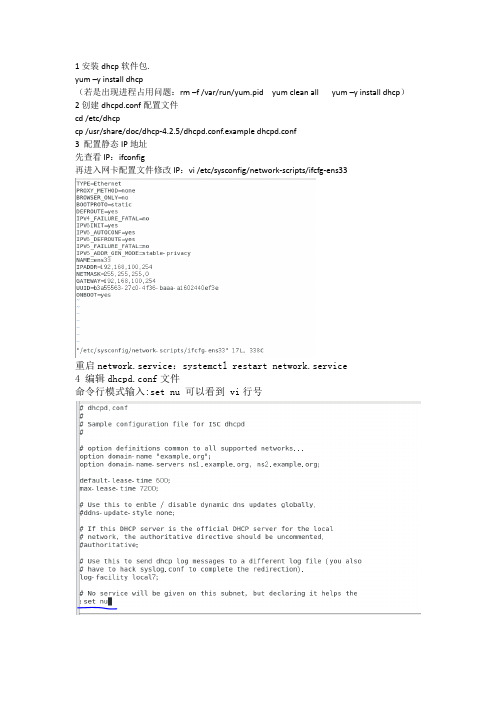
1安装dhcp软件包.yum –y install dhcp(若是出现进程占用问题:rm –f /var/run/yum.pid yum clean all yum –y install dhcp)2创建dhcpd.conf配置文件cd /etc/dhcpcp /usr/share/doc/dhcp-4.2.5/dhcpd.conf.example dhcpd.conf3 配置静态IP地址先查看IP:ifconfig再进入网卡配置文件修改IP:vi /etc/sysconfig/network-scripts/ifcfg-ens33重启network.service:systemctl restart network.service4 编辑dhcpd.conf文件命令行模式输入:set nu 可以看到 vi行号修改红色标记标注的几行:(注:subnet:声明地址属于哪个网段range:声明IP的地址范围option domain-name-servers:指定DNS服务器option doman-name:指定DNS服务器域名option routers:指定默认网关option broadcast-address:指定广播地址default-lease-time:默认租约为10分钟max-lease-time:最大租约为2小时)下面这部分不用改,大家要知道每行代表什么意思:host fantasia:保留地址的客户机名称hardware ethernet:保留地址主机的MAC地址Fixed-address:保留客户机的Ip地址5启动DHCP服务器:systemctl start dhcpd.service设置开机自启动DHCP服务:systemctl enable dhcpd.service 这样一台DHCP就配置好了6下面在客户端上进行测试:设置客户端主机网络适配器为自定义Vmnet 8选择编辑:虚拟网络编辑器:一定要将这一排勾勾去掉!!!然后打开客户机设置ip地址类型为dhcp 查看有没有获取到dhcp服务器的IP:查看ip地址:ifconfig查看dns: cat /etc/resolv.conf成功System status dhcpd Systemctl restart network.service。
Linux dhcp服务器搭建过程
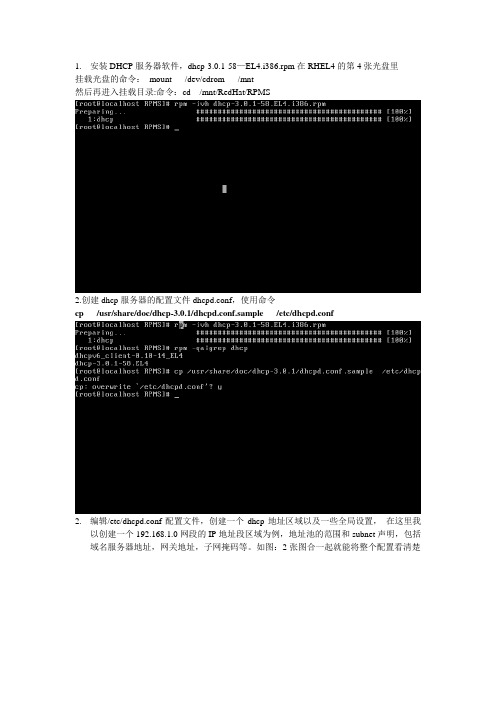
1.安装DHCP服务器软件,dhcp-3.0.1-58—EL4.i386.rpm在RHEL4的第4张光盘里
挂载光盘的命令:mount /dev/cdrom /mnt
然后再进入挂载目录:命令:cd /mnt/RedHat/RPMS
2.创建dhcp服务器的配置文件dhcpd.conf,使用命令
cp /usr/share/doc/dhcp-3.0.1/dhcpd.conf.sample /etc/dhcpd.conf
2.编辑/etc/dhcpd.conf配置文件,创建一个dhcp地址区域以及一些全局设置,在这里我
以创建一个192.168.1.0网段的IP地址段区域为例,地址池的范围和subnet声明,包括域名服务器地址,网关地址,子网掩码等。
如图:2张图合一起就能将整个配置看清楚
最后部分还做了一个保留设置(linux里的host声明),保留ip是192.168.1.203,分配给mac 地址为000C292B6C3B的主机
3.启动dhcpd服务
4.在客户机上设置自动获得IP地址
重新启动网络服务就可以了,使用命令
Service network restart
注意事项:dhcp服务器最好关闭防火墙(使用命令:iptables -F)。
linux下dhcp服务器的搭建

2.修改dhcp服务器的主配置文件
[root@localhost ~]# vim /etc/dhcp/dhcpd.conf
主配置文件的内容如下,其他配置项不改变或者使用#注释掉
subnet 192.168.40.0 netmask 255.255.255.0 {
备注:当配置文件发生改变的时间必须重启服务器使配置生效
不同的操作系统主配置文件放置的不同
Linux(fedora12)环境下搭建简易dhcp服务器
1.查看系统上是否安装了dhcp服务器软件
[root@localhost ~]# rpm -qa | grep pppoe
dhcp-4Leabharlann 1.1-17.P1.fc12.i686
dhcp-devel-4.1.1-17.P1.fc12.i686
若显示以上信息则已经安装了dhcp软件,若无信息则首先安装dhcp软件
range 192.168.40.100 192.168.40.200
option routers 192.168.40.125
option subnet-mask 255.255.255.0
}
备注:该网段要包括自己网卡的网段否则服务器无法启动
5.启用dchp服务器
[root@localhost ~]# service dhcpd start
linux下搭建DHCP服务器

linux下搭建DHCP服务器操作过程:1.进入root权限2.检查是否安装DHCP服务器软件(显示已经安装,但这里仍按照未安装来给大家介绍,以更好的掌握)3.挂载光驱4.安装DHCP服务软件(在DHCP服务软件未安装时)5.将模板配置文件复制并覆盖现在的配置文件,然后再配置修改dhcpd.conf文件相关配置信息:默认租约时间default-lease-time最大租约时间max-lease-time局域网内所有主机的域名option domain-name客户机所使用的DNS option domain-name-servers地址池范围range掩码option subnet-mask默认网关option routers特殊主机hostHardware Ethernet 12:34:56:78:AB:CD;Fixed-address 207.175.42.254; (将目标IP地址与MAC地址绑定)注: 写入subnet以内的为只在192.168.0.0 网段的接口生效,而写入subnet以外的为全局生效。
Linux客户机:vim /etc/sysconfig/network-scripts/ifcfg-eth0 将BOOTPROTO项改为dhcp然后重新启动网络服务即可。
使用dhclient –d eth0为此网络接口地址获取新的IP地址6.配置DHCP中继,在中继服务器开启功能即可,无需配置文件如下安装DHCP服务包1)修改主DHCP服务器的网关指向中继DHCP服务器//将net.ipv4.ip_forward = (改为1)2)Sysctl –p 使其生效3)编辑中继服务的配置文件,设置应用网卡和主DHCP来源4)启动中继服务。
Linux下配置DHCP
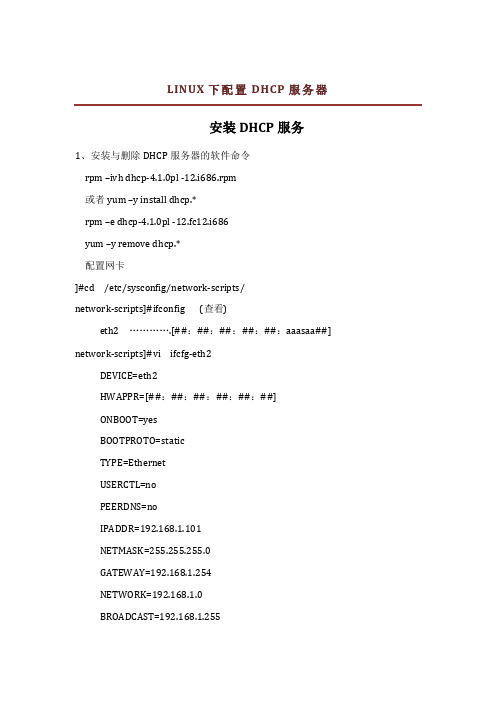
LINUX下配置DHCP服务器安装DHCP服务1、安装与删除DHCP服务器的软件命令rpm –ivh dhcp-4.1.0pl -12.i686.rpm或者yum –y install dhcp.*rpm –e dhcp-4.1.0pl -12.fc12.i686yum –y remove dhcp.*配置网卡]#cd /etc/sysconfig/network-scripts/network-scripts]#ifconfig (查看)eth2 ………….[##:##:##:##:##:aaasaa##] network-scripts]#vi ifcfg-eth2DEVICE=eth2HWAPPR=[##:##:##:##:##:##]ONBOOT=yesBOOTPROTO=staticTYPE=EthernetUSERCTL=noPEERDNS=noIPADDR=192.168.1.101NETMASK=255.255.255.0GATEWAY=192.168.1.254NETWORK=192.168.1.0BROADCAST=192.168.1.255]#service network restart2、配置DHCP服务安装DHCP服务后会在/etc下生成一个dhcp目录,在该目录下有个文件dhcp.conf,即为DHCP服务的配置文件,通过修改该文件可实现DHCP服务。
[root@localhost dhcp]#vi dhcpd.conf配置命令代码:# ---default gatewayoption routers 192.168.1.101;option subnet-mask 255.255.255.0;option nis-domain “”;option domain-name “”;option domain-name-servers 192.168.1.1;default-lease-time 21600;max-lease-time 43200;option time-offset -18000;option broadcast-address 192.168.1.255;subnet 192.168.1.0 netmask 255.255.255.0 {range 192.168.1.20 192.168.1.100;# sethost ns {hardware ethernet [##:##:##:##:##:##];fixed-address 192.168.1.27;}}# dnszone . {primary 192.168.1.1;}dhcp]#service dhcpd restart3、启动DHCP服务[root@localhost dhcp]#service dhcpd start4、重新启动DHCP[root@localhost dhcp]#service named restart或者[root@localhost root]#/etc/rc.d/init.d/ named restart5、检验DHCP是否被运行[root@localhost root]#pstree lgrep named6、关闭DHCP[root@localhost root]#service named stop或[root@localhost root]#/etc/rc.d/init.d/named stop测试(1)、在linux客户端的ifcfg-eth0中设置(2)、用ifconfig命令查看(3)、用Ping命令测试LINUX下配置DNS服务器安装DNS时可用下面的方法:[root@localhost root]# mount /dev/cdrom /mnt/cdrom[root@localhostoot]#cd /mnt/cdrom /Fedora 12 i386 DVD/Package [root@localhost Packages]# rpm –ivh rpcbind-0.2.0-4.fc12.i686.rpm [root@localhost Packages]# rpm –ivh bind-utils-9.6.1-11.P1.fc12.i686.rpm [root@localhost Packages]# rpm –ivhpackageKit-device-rebind-0.5.4-0.1.20091029git.fc12.i686.rpm[root@localhost Packages]# rpm –ivhsamba-winbind-clients-3.4.2-47.f12.i686.rpm[root@localhost Packages]# rpm –ivh ypbind-1.20.4-20.f12.i686.rpm[root@localhost Packages]# rpm –ivh bind-libs-9.6.1-11.p1.fc12.i686.rpm [root@localhost Packages]# rpm –ivh bind-9.6.1-11.P1.fc12.i686.rpm[root@localhost Packages]# cd;eject通过文本方式配置DNS(1)、编辑主配置文件named.conf。
在linux下安装DHCP的方法
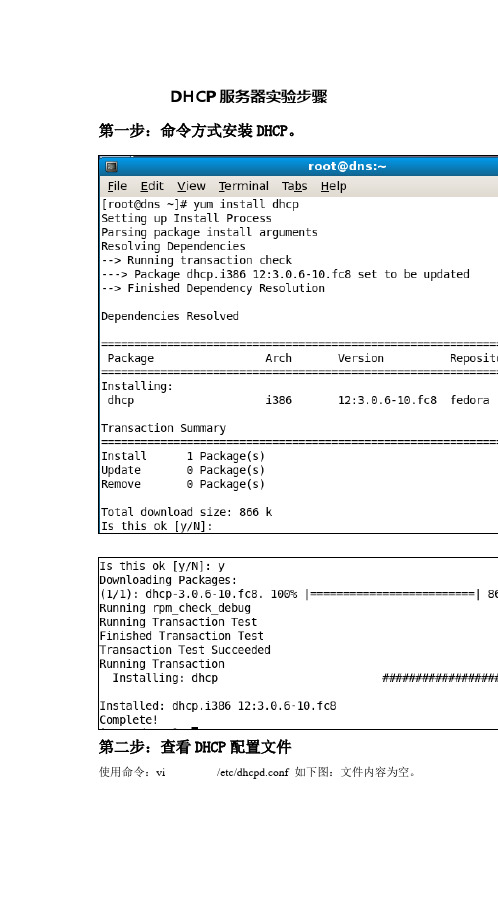
DHCP服务器实验步骤
第一步:命令方式安装DHCP。
第二步:查看DHCP配置文件
使用命令:vi /etc/dhcpd.conf 如下图:文件内容为空。
第三步:将dhcp 配置的范本文件dhcpd.conf.sample 拷贝到dhcpd.conf
第四步:修改配置文件。
假如:某公司的规划IP 网段192.168.1.0 255.255.255.0,可以使用的地址范围是192.168.1.10-192.168.1.100,其它地址保留。
公司的DNS 为192.168.1.2,公司网关为:192.168.1.1,子网掩码是255.255.255.0
修改配置文件如下:
第五步:重新启动DHCP 服务
第六步;测试效果:
将客户机IP地址设置为自动获取
查看结果如下:
第七步:实验成功
提醒:做实验时必须将充当DHCP服务器的地址设为与DHCP 地址池同一网段的地址。
linux下dhcp服务器

我的博客:制作人:wqmsl目标:1、常规DHCP服务器搭建(很简单的,借助模板立刻可以实现)2、多作用域的配置(需要多个网卡来实现)3、超级作用域的配置(只需要一个网卡即可实现)4、DHCP代理服务器的搭建一、IP说明:192.168.0.2——主机名: DHCP服务器192.168.0.3——主机名: Client客户端二、前期准备更改主机名称(更改三处):1、hostname更改,2、hosts更改,3、/etc/sysconfig/network 三、所需软件包如下检测dhcp包齐全就可以开始搭建了开始搭建1、安装所需包我们可以使用yum以及rpm两种安装的方法安装组件这里我使用yum安装,关于yum的配置方法请参照《YUM本地光盘源及VSFTPD的配置》[root@dhcp ~]# yum install dhcp*2、编辑主配置文档以上是dhcp的主配置文档,默认是没有任何东东的,早末行模式下执行下面的命令就可以把/usr/share/doc/dhcp-3.0.5/dhcpd.conf.Sample的内容读取到本文档,它是一个dhcp 的配置模板,有了模板我们就省事多了,读取后如下:DHCP配置文件比较简单,就这么一个,下来我们把参数一个一个来解释一下1、ddns-update-style 类型定义所支持的DNS动态更新类型(必选),一般我们设置成关闭,interim和none 都是关闭的意思,2、subnet 网络号 netmask 子网掩码这是用来表明作用域的3、option routers 网关4、option subnet-mask 子网掩码5、option nis-domain NIS,如果没有注释掉即可6、option domain-name 域名7、option domain-name-servers DNS服务器IP8、range dynamic-bootp IP地址的范围9、default-lease-time 21600; 地址租约时间10、max-lease-time 43200; 租约最大时间11、host ns {next-server ;hardware ethernet 12:34:56:78:AB:CD;fixed-address 207.175.42.254;} 这个是特殊声明,用来做地址和MAC绑定的,hardware ethernet为硬件类型为以太网然后写上MAC地址,fixed-address即是要绑定到上面那个MAC的IP地址。
Linux系统下DHCP服务安装部署和使用详解
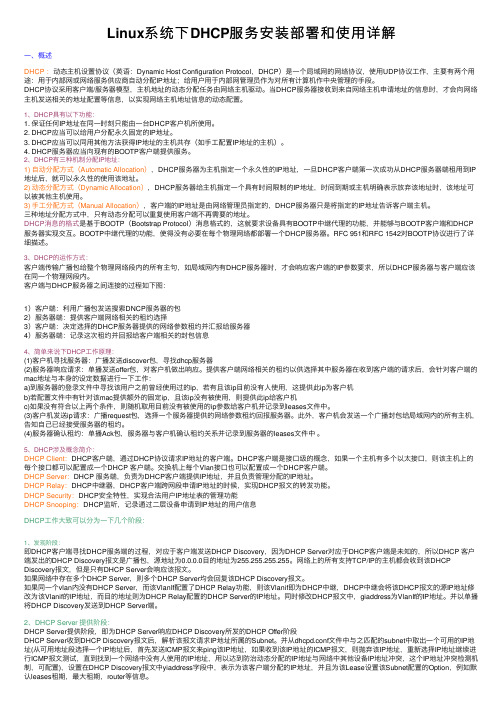
Linux系统下DHCP服务安装部署和使⽤详解⼀、概述DHCP :动态主机设置协议(英语:Dynamic Host Configuration Protocol,DHCP)是⼀个局域⽹的⽹络协议,使⽤UDP协议⼯作,主要有两个⽤途:⽤于内部⽹或⽹络服务供应商⾃动分配IP地址;给⽤户⽤于内部⽹管理员作为对所有计算机作中央管理的⼿段。
DHCP协议采⽤客户端/服务器模型,主机地址的动态分配任务由⽹络主机驱动。
当DHCP服务器接收到来⾃⽹络主机申请地址的信息时,才会向⽹络主机发送相关的地址配置等信息,以实现⽹络主机地址信息的动态配置。
1、DHCP具有以下功能:1. 保证任何IP地址在同⼀时刻只能由⼀台DHCP客户机所使⽤。
2. DHCP应当可以给⽤户分配永久固定的IP地址。
3. DHCP应当可以同⽤其他⽅法获得IP地址的主机共存(如⼿⼯配置IP地址的主机)。
4. DHCP服务器应当向现有的BOOTP客户端提供服务。
2、DHCP有三种机制分配IP地址:1) ⾃动分配⽅式(Automatic Allocation),DHCP服务器为主机指定⼀个永久性的IP地址,⼀旦DHCP客户端第⼀次成功从DHCP服务器端租⽤到IP 地址后,就可以永久性的使⽤该地址。
2) 动态分配⽅式(Dynamic Allocation),DHCP服务器给主机指定⼀个具有时间限制的IP地址,时间到期或主机明确表⽰放弃该地址时,该地址可以被其他主机使⽤。
3) ⼿⼯分配⽅式(Manual Allocation),客户端的IP地址是由⽹络管理员指定的,DHCP服务器只是将指定的IP地址告诉客户端主机。
三种地址分配⽅式中,只有动态分配可以重复使⽤客户端不再需要的地址。
DHCP消息的格式是基于BOOTP(Bootstrap Protocol)消息格式的,这就要求设备具有BOOTP中继代理的功能,并能够与BOOTP客户端和DHCP 服务器实现交互。
在Linux系统安装与配置DHCP服务器的步骤
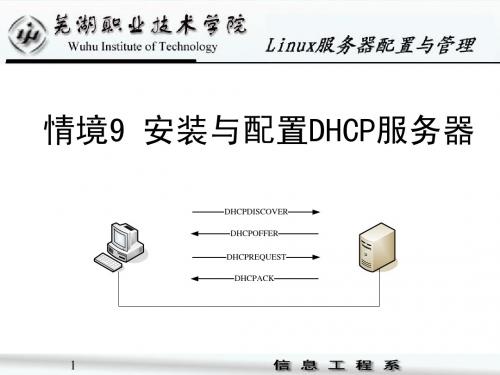
16
2、安装DHCP服务器
• 在进行DHCP服务器配置之前,首先要确认Linux 系统中已经安装了DHCP服务器,可使用下面的 命令: • # rpm –qa | grep dhcp • 如果没有安装,可Red Hat Linux 9的第2张光盘放 入光驱后,输入下面的命令来安装: • # rpm -ivh dhcp-3.0pl1-23.i386.rpm
23
#全局配置 ddns-update-style interim; #设定DNS的动态更新方式 ignore client-updates; #不允许动态更新DNS subnet 192.168.1.0 netmask 255.255.255.0 { range 192.168.1.10 192.168.1.100; #设定分配范围 option subnet-mask 255.255.255.0; #设定子网掩码 option routers 192.168.1.1; #设定网关 option domain-name-servers 192.168.1.2; #设定DNS服务器 若客户端为Linux,该项会自动写入进客户端的/etc/resolv.conf中 } group{ option routers 192.168.1.200; host redfile { hardware ethernet 00:0c:24:36:1A:2E; fixed-address192.168.1.201;} host reddata { hardware ethernet 00:0c:24:36:1A:6C; fixed-address192.168.1.202;} }
17
3、配置DHCP服务器
• DHCP的配置文件
– DHCP的配置文件是/etc/dhcpd.conf,本身并不 存在,需要我们手动创建。但是完成软件包的 安装后,dhcp软件包会在给出一个例子文件 usr/share/doc/dhcp-3.0pl1/dhcpd.conf.sample, 我们可以将其复制至/etc目录下,并改名为 dhcpd.conf。
Linux DHCP服务安装与启动
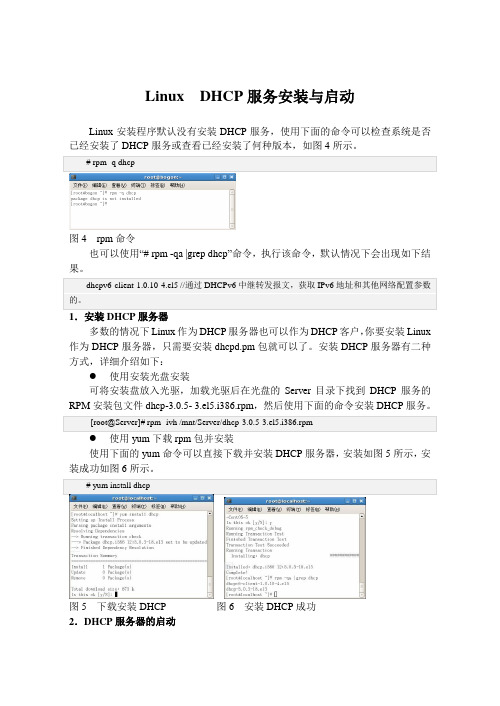
Linux DHCP服务安装与启动
Linux安装程序默认没有安装DHCP服务,使用下面的命令可以检查系统是否已经安装了DHCP服务或查看已经安装了何种版本,如图4所示。
图4 rpm命令
也可以使用“# rpm -qa |grep dhcp”命令,执行该命令,默认情况下会出现如下结果。
多数的情况下Linux作为DHCP服务器也可以作为DHCP客户,你要安装Linux 作为DHCP服务器,只需要安装dhcpd.pm包就可以了。
安装DHCP服务器有二种方式,详细介绍如下:
●使用安装光盘安装
可将安装盘放入光驱,加载光驱后在光盘的Server目录下找到DHCP服务的
使用下面的yum命令可以直接下载并安装DHCP服务器,安装如图5所示,安
图5 下载安装DHCP 图6 安装DHCP成功
2.DHCP服务器的启动
在DHCP服务器安装完成以后,需要启动服务器才能使用。
可以在控制面板上执行【系统】|【管理】|【服务器设置】|【服务】命令,系统会打开【服务配置】对话框,如图7所示。
在对话框左侧的列表框中,选择dhcpd选项,然后单击列表框上方的【开始】、【停止】和【重启】按钮来操作DHCP服务器。
图7 服务配置对话框。
Linux操作系统下DHCP的安装方法

Linux操作系统下DHCP的安装方法DHCP服务器的配置1.安装DHCP服务器软件(在RHEL4系统的安装光盘中包括RPM格式的DHCP 服务器软件包,包文件的名称是dhcp-3.0.1-12_EL.i386.rpm),在RHEL4的第4安装光盘中,在同一张安装盘中还包括与DHCP相关的其它软件包# cd /media/cdrom/RedHat/RPMS/#ls -l dhcp*dhcp-3.0.1-12_EL.i386,rpm在REL4中没有被默认安装,需要手动安装#rpm -qa | grep dhcp#rpm -ivh dhcp-3.0.1-12_EL.i386.rpm2.其中/usr/sbin/dhcpd 是DHCP服务器的执行文件,/etc/rc.d/init.d/dhcpd是DHCP服务器的启动脚本,虽然文件名都是DHCPD,但是文件位于不同的目录,功能也不一样.DHCPD.CONF配置文件以及建立配置文件和配置文件的格式#ls /etc/dhcp*#vi /etc/dhcpd.conf如:subnet 192.168.1.0 netmask 255.255.255.0 {range 192.168.1.100 192.168.1.200;}3.全局设置全局设置是DHCPD.CONF配置文件中不包括在任何声明中的配置项(参数或选项),作用于整个配置文件.当声明中没有相应的配置项时将使用全局配置项的设置,当声明中有相应的设置项时将使用本声明中设置,而不采用全局设置项的值.DHCP.CONF配置文件中常用的全局设置如下:1) ddns-update-style参数用来设置DHCP服务器与DNS服务器的动态信息更新模式.2) 默认租约时间使用default-lease-time参数设置,参数值的单位是秒.3) 最大租约时间使用max-lease-time参数设置,参数值的单位是秒.4) 主机所在域的名称使用domain-name先项进行设置,设置的域名将与主机名称一起组成主机全名5)DNS服务器地址使用domain-name-servers选项进行设置,设置的值为DHCP客户端需要使用的DNS服务器的IP地址.6)使用subnet声明设置子网属性subnet 是DHCP.CONF文件中最常用的声明,用于在子网中设置动态分配的地址的网络属性,subnet声明中可包括其他的参数.就不再说了.4.DHCP服务器的启动与停止及重起\和DHCP服务的状态#service dhcpd start#service dhcpd stop#service dhcpd restart#service dhcpd status四.DHCP配置实例如默认租约时间为21600S最大租约时间为43200S局域网内所有主机动的域名为客户机使用的DNS服务器的IP地址是192.168.1.1声明在子网192.168.1.0/24中用于动态分配的IP地址范围是192.168.1.100-192.168.1.200所分配的子网掩码是255.255.255.0默认网关是192.168.1.1在子网192.168.1.0/24中有名为server01的服务器主机,需要的固定分配IP地址是192.168.1.1,Linux网络服务配置--NIS(原创)1.基本配置(1)查询NIS服务器端软件是否安装# rpm -q ypservpackage ypserv is not installed上面的输出信息表示没有安装(2)挂载光驱,安装NIS服务端软件包ypserv#mount /dev/cdrom/# rpm -ivh /media/cdrom/RedHat/RPMS/ypserv-2.13.5.i386.rpm(3)退出光盘,卸载光驱# cd# umount /dev/cdrom/(4)建立两个用户帐户,并设置密码#useradd nisuser1#useradd nisuser2#passwd nisuser1 123#passwd nisuser2 123(5)配置NIS域名为test,启动NIS服务,在启动NIS服务前,须确定支持服务已启动,启动服务用户下次登录可以更改密码# nisdomainname test# service ypserv start# service yppasswdd start(6)构建NIS数据库,在NIS服务务主机中对本地系统用户帐号、组帐号等信息(文件)更改后都需要使用ypinit命令重新构建数据库文件的内容,否则NIS 客户端主机获得的信息不会自动更新。
Linux中配置DHCP服务器

在Linux中配置DHCP服务器安装DHCP服务器DHCP配置文件可以使用RHEL 5.0自身携带的RPM包安装,安装结束后DHCP端口监督程序dhcpd 配置文件是/etc目录中的名为dhcpd.conf的文件。
下面手工建立/etc/dhcpd.conf文件,该文件通常包括3个部分,即parameters参数、declarations声明和option选项。
1.DHCP配置文件中的parametersparameters表明如何执行任务,以及是否要执行任务或将哪些网络配置选项发送给客户端,主要参数如表8-1所示。
DHCP配置文件中的主要参数参数解释ddns-update-style配置DHCP-DNS互动更新模式default-lease-time指定默认租赁时间的长度,单位是秒max-lease-time指定最大租赁时间长度,单位是秒hardware指定网卡接口类型和MAC地址server-name通知DHCP客户端服务器名称get-lease-hostnames flag检查客户端使用的IP地址fixed-address ip分配给客户端一个固定的地址authritative拒绝不正确的IP地址的要求2.DHCP配置文件中的declarationsdeclarations用来描述网络布局及提供客户的IP地址等,主要声明声明解释shared-network用来告知是否一些子网络共享相同网络subnet描述一个IP地址是否属于该子网range起始IP终止IP提供动态分配IP的范围host主机名称参考特别的主机group为一组参数提供声明续表声明解释allow unknown-clients﹔deny unknown-client是否动态分配IP给未知的使用者allow bootp;deny bootp是否响应激活查询allow booting﹔deny booting是否响应使用者查询filename开始启动文件的名称,应用于无盘工作站next-server设置服务器从引导文件中装入主机名,应用于无盘工作站DHCP配置文件中的optionoption用来配置DHCP可选参数,全部用option关键字作为开始,主要选项如表8-3所示。
Linux下DHCP服务器搭建教程

Linux下DHCP服务器搭建教程Linux下搭建DHCP服务器作者:从前路版权声明本⽂作者是⼀位运维⼯程师同时也是⼀位⾃由软件爱好者,愿意尽⾃⼰的⼀份努⼒发扬⾃由软件的精神,所以,本⽂按照GPL 的精神发布,任何⼈都可以⾃由使⽤、转载、复制和再分发,但必须保留作者署名,亦不得对声明中的任何条款作任何形式的修改。
由于作者本⼈⽔平有限,疏漏和不当之处在所难免,欢迎各位批评指正⽤以帮主作者不断提⾼作品质量。
作者联系邮箱:king#/doc/5814501930.html(把#号换成@)。
正⽂⼀安装环境本教程实际环境,Linux内核版本:2.6.18-238.12.1.el5;gcc版本:4.1.2;Linux发⾏版本:CentOS 5.6⼆安装DHCP包安装DHCP服务器软件包。
直接终端运⾏ yum install dhcp即可。
安装的dhcp软件版本为:dhcp-3.0.5-23.el5_6.4。
除此之外,还可⾃⾏下载dhcp源码进⾏编译安装。
三了解配置⽂件所在⽬录DHCP安装之后,需要知道与DHCP服务有关的数据配置⽂件位置。
1、/etc/dhcpd.conf 此⽂件为dhcp的主配置⽂件,默认没有内容,我们可以可以复制模板帮助我们进⾏配置。
命令cp /usr/share/doc/dhcp-3.0.5/dhcpd.conf.sample /etc/dhcpd.conf2、/usr/share/doc/dhcp-3.0.1/dhcpd.conf.sample #此⽂件为模板⽂件可复制其为配置⽂件3、/var/lib/dhcp/dhcpd.leases #此⽂件为dhcp数据库⽂件,客户机的详细租约信息都记录在此。
4、/etc/sysconfig/dhcpd #此⽂件为DHCP服务器的⽹卡监听配置⽂件,如果服务器有多块⽹卡,此⽂件中的“DHCPDARGS=”可以配置为需要监听DHCP请求的⽹卡,如eth0,默认为全部监。
linux安装DHCP服务器

一、安装DHCP服务器默认情况下系统不安装DHCP服务,需要手动安装,两个文件,先安装客户端再安装服务器(1)实现文件共享mount -t cifs -o username=’administrator’,passwd=’’//192.168.173.*/5 /mnt/5 (2)安装VM工具没有提示全部直接回车,有提示的输入YES再回车,最后注销一次安装完成后使用rpm -qa|grep dhcp 可以查看到已安装的文件二、配置DHCP服务器(1)从范例文件复制,使用如下命令cp /usr/share/doc/dhcp-3.0.5/dhcpd.conf.sample /etc/dhcpd.conf输入y确认覆盖!(2)编辑配置文件vi /etc/dhcpd.conf三、配置实例某公司要在一台LINUX主机(IP地址为:192.168.203.254)上配置DHCP服务器,为局域网内共100台主机分配IP地址,使用192.168.203.0/24网段。
还需要为如下几台重要的服务器保留固定的IP。
默认网关:192.168.203.254DNS服务器:192.168.203.10邮件服务器:192.168.203.20任务分析:根据要求,通过修改配置文件,拟解决以下几个关键问题:(1)DHCP服务器要为网段192.168.203.0/24提供服务,因此至少要有一个网络接口的IP地址是在同一网段内,并且是监听DHCP请求的。
(2)为DHCP服务器设置动态的地址范围。
此外,为了提供一定的冗余,建议做多于100个IP地址,如120个。
(3)DHCP服务器(兼做默认网关)自身应先设置静态IP。
还需要为DNS服务器和邮件服务器分别绑定一个固定IP地址,因此需要做2个host段。
- 1、下载文档前请自行甄别文档内容的完整性,平台不提供额外的编辑、内容补充、找答案等附加服务。
- 2、"仅部分预览"的文档,不可在线预览部分如存在完整性等问题,可反馈申请退款(可完整预览的文档不适用该条件!)。
- 3、如文档侵犯您的权益,请联系客服反馈,我们会尽快为您处理(人工客服工作时间:9:00-18:30)。
DHCP服务器安装配置
一、软件安装
此文档是关于如何在linux系统下安装配置DHCP服务器,以redhat系统为例。
其它相关类linux系统除安装方法不一致以外,配置文档无差异。
DHCP服务器软件的安装使用rpm -ivhdhcp-4.1.1-34.P1.el6.i686.rpm命令进行安装,可能会有依赖关系。
可使用yum install dhcp命令进行安装,条件是需要对yum 进行配置指定安装源后才能使用。
安装完成后可使用rpm -qldhcp进行查看。
/etc/dhcp/dhcpd.confdhcp的配置文件。
/usr/share/doc/dhcp-4.1.1/dhcpd.conf.sampledhcp配置模版文件。
/etc/init.d/dhcpddhcp启动脚本。
这里列出重要文件,其它文件可自行查看。
二、软件配置
option domain-name-servers 119.6.6.6, 8.8.8.8;设置dns服务器
default-lease-time 600;默认租约时间,以秒计算
max-lease-time 7200; 最大租约时间,以秒计算
option routers 192.168.1.1;默认路由
以上为全局设置,每一行以分号结束,可以不用设置。
如果在下面的局部设置中也出现相同选项,将以局部设置为准。
subnet 192.168.1.0netmask 255.255.255.0
{ range 192.168.1.10 192.168.1.240;
option subnet-mask 255.255.255.0; 可重复设置子网掩码
option routers 192.168.1.1;默认路由
}
在全局设置中的设置内容均可在局部设置中设置。
设置完以后就试着启动dhcp服务器了。
三、软件启动与停止
使用service dhcpd start 命令启动DHCP服务
service dhcpd stop命令停止DHCP服务
chkconfigdhcpd on 命令让DHCP服务在下次系统启动时随系统自动启动
[root@localhost ~]# netstat -anp | grepdhcpd
udp 0 0 0.0.0.0:67 0.0.0.0:* 1906/dhcpd
如果启动成功,使用以上命令会发现软件已经开始监听。
四、软件日志与排错
service dhcpd start使用命令启动软件
Starting dhcpd: [FAILED]表示软件配置有问题,无法启动DHCP服务,需要对dhcpd.conf 文件进行修改。
Starting dhcpd: [OK]表示软件配置文件无错误。
DHCP服务已经启动。
可使用tail /var/log/messages命令查看错误日,仔细查看错误日志然后根据提示对配置文件进行更改。
五、静态IP地址分配
host fantasia { host是关键字,后面是计算机名
hardware ethernet 08:00:07:26:c0:a5;客户端的MAC地址fixed-address 192.168.4.100;为客户端分配的IP地址
}
可以设置多个。
